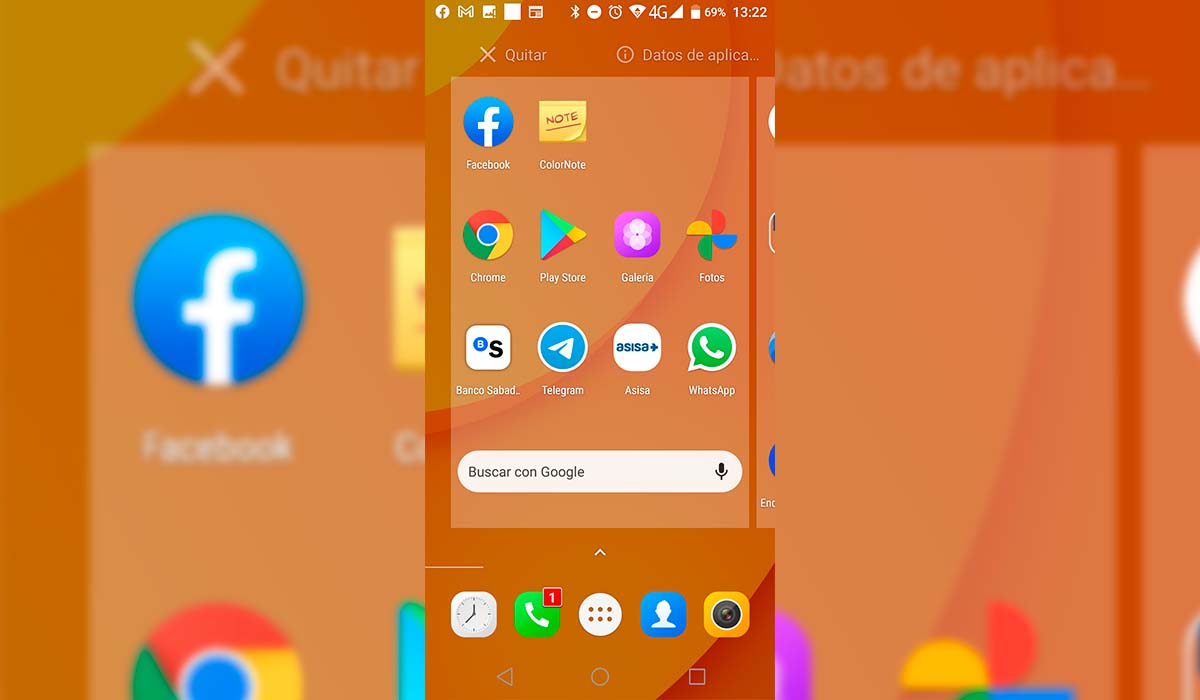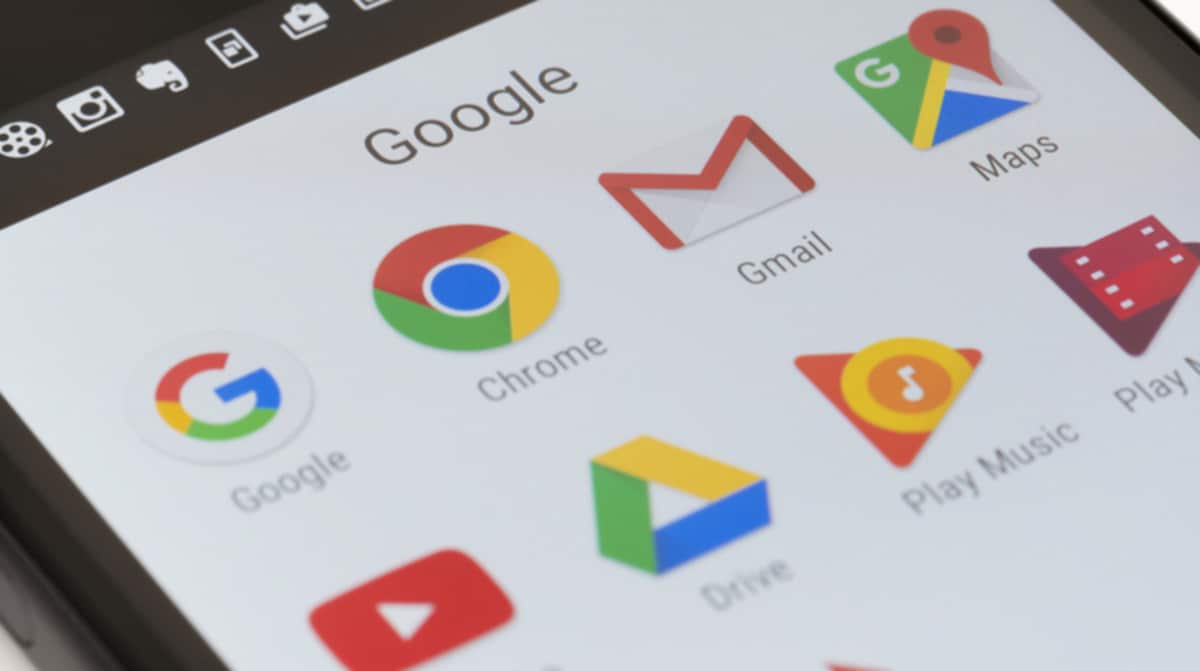
El 안드로이드의 구글 검색 위젯 시장에 출시되는 대다수의 Android 기기, 스마트폰 및 태블릿에 기본적으로 설치되는 바입니다. 그것이 무엇인지, 어떻게 사용되는지, 어떻게 사용자 정의할 수 있는지 모르겠다면 계속 읽으시기 바랍니다.
위젯이지만 구글 우리에게 유용하다. iOS에서도 사용 가능, 이 기사에서는 작업이 매우 다르기 때문에 Android에만 집중할 것입니다.
Apple은 사용자를 허용하지 않습니다. 위젯과 상호 작용즉, 정보를 검색하거나 필터링하기 위해 정보를 입력할 수 없습니다. 이를 클릭하여 애플리케이션에 액세스하거나 정보를 표시할 수만 있습니다.
구글 검색 위젯이란?
이 위젯에 대해 가장 먼저 알아야 할 것은 Play 스토어에서 사용할 수 없다는 것입니다. 이 위젯 Google 크롬의 일부입니다. (이 응용 프로그램을 통해 관리되지는 않지만).
우리가 그것을 제거하고 싶다면 우리가 할 수 있는 유일한 일은 그것을 우리의 시야에서 숨기는 것뿐입니다. 다음과 같은 제조업체의 터미널이 있는 경우 Google 크롬에 포함됩니다. 이러한 서비스는 포함되지 않습니다, Huawei의 경우와 마찬가지로 사용할 기회가 없습니다.
El 구글 검색 위젯 우리를 허용 구글 검색을 하다 우리 장치의 홈 화면에서 직접.
이 위젯 덕분에 브라우저를 열 필요가 없습니다 이 막대는 우리가 인터넷을 검색할 수 있도록 하고 컴퓨터에 설치한 브라우저를 자동으로 여는 역할을 하기 때문에 일반적으로 장치에서 인터넷을 검색하는 데 사용합니다.
Android에서 Google 검색 위젯이 작동하는 방식
이 바의 작동 방식 그것은 단순한 것보다. 위에서 언급했듯이 이 표시줄을 사용하면 일반적으로 사용하는 브라우저를 열지 않고도 원하는 용어를 입력하여 인터넷을 검색할 수 있습니다.
이 위젯은 우리가 작성하는 단어를 통해 작동할 뿐만 아니라 음성 명령을 사용하여 검색 이전에 위젯의 오른쪽에 있는 마이크를 클릭했다면.
Google 검색 위젯을 제거하는 방법
즐기는 것을 선호하는 사용자가 많습니다. 홈 화면을 최대한 깨끗하게 가장 일반적으로 사용되는 애플리케이션의 아이콘만 남겨두고 Google 툴바는 가장 먼저 제거되는 아이콘 중 하나입니다.
검색창 그것은 우리에게 시간이나 시간에 대한 정보를 보여주지 않습니다, 모든 사용자가 홈 화면에서 보고 싶어하는 데이터. 이 위젯을 별로 사용하지 않거나 좋아하지 않기 때문에 이 위젯에 싫증이 난 경우 다음 단계에 따라 제거하십시오.
- 가장 먼저해야 할 일은 위젯을 길게 탭 구글 검색.
- 그런 다음 상단에 휴지통 아이콘이나 제거 또는 삭제라는 단어가 표시됩니다. 그 곳이 막대를 끌어야 합니다.
위에서 언급했듯이 이 위젯은 우리 장치에서 제거되지 않습니다, 그것은 우리의 시야에서 사라질 것입니다.
Google 검색 위젯을 추가하는 방법
Google 검색 위젯을 제거한 후 마침내 용도를 찾았거나 다른 이유로 필요한 경우 기기의 홈 화면에 다시 표시, 내가 아래에 보여주는 단계를 수행해야 합니다.
- 우선, 우리는 홈 화면에서 길게 누르기, 슬래시를 포함할 공간이 충분하다는 것을 알고 있습니다.
- 다음으로 제조업체에 따라 다른 옵션이 표시됩니다(배경 화면, 위젯, 전환, 홈 화면 설정...). 우리는 선택 위젯.
- 다음으로 장치에 설치한 응용 프로그램의 모든 위젯이 표시됩니다. 우리는 Chrome을 찾아야 하고 검색 위젯 선택 (우리는 크기를 사용자 정의할 수 있지만 한 가지 유형의 검색 상자만 설치할 수 있습니다.)
일단 홈 화면에 위치하면 위젯을 길게 눌러 드래그하세요. 다른 홈 페이지에 있는 위치가 마음에 들지 않으면 보조 화면에 표시하고 싶은 경우... 크기를 더 크게 또는 더 작게 만들 수도 있습니다.
당신은 또한 수 다른 사람들과 함께 배치 Android 용 위젯 그래서 당신은 그것들을 모두 한 곳에 가지고 있습니다.
Android에서 Google 검색 위젯을 맞춤설정하는 방법
Android가 모든 사용자에게 제공하는 주요 매력 중 하나는 사용자 정의 가능 장치의 작동과 미학 모두.
Windows와 마찬가지로 Android를 사용하면 시각적 측면뿐만 아니라 기능적 측면도 사용자 지정할 수 있습니다. 그리고 구글 검색 위젯 예외는 아닙니다.
당신이 방법을 알고 싶다면 Google 검색 위젯 사용자 정의 Android의 경우 다음 단계를 따르세요. 설치된 Chrome 버전에 따라 다릅니다.
막대 왼쪽에 Google 로고가 있는 경우
안드로이드 버전이라면, 검색 창에 Google 로고 표시, 모양을 사용자 정의하려면 로고를 클릭하여 구성 옵션에 액세스해야 합니다.
막대 왼쪽에 Google 로고 없이
Si Google 로고가 표시되지 않습니다 검색 창에서 구성 옵션에 액세스하려면 Google 애플리케이션을 사용해야 합니다.
- 이 응용 프로그램 내에서 다음을 클릭하십시오. 화신 그리고 우리는 설정.
- 다음을 클릭하십시오 검색 위젯 > 위젯 사용자 정의.
Google 검색 위젯 사용자 정의
G로 표시되는 첫 번째 옵션을 사용하면 검색 상자에 표시할 수 있습니다. Google의 G 또는 Google이라는 단어.
두 번째 옵션은 검색 상자의 모양 수정: 둥근 모서리 또는 사각형 모서리.
세 번째 옵션에서는 다음을 수행할 수 있습니다.
- Google 글꼴의 색상 변경 색상 대신 짙은 회색으로 표시하려면
- 검색창 색상 변경 우리가 원하는 색상을 위해.
마지막으로 네 번째 옵션은 막대의 투명도를 수정합니다 홈 화면에서 눈에 띄지 않게 표시됩니다.